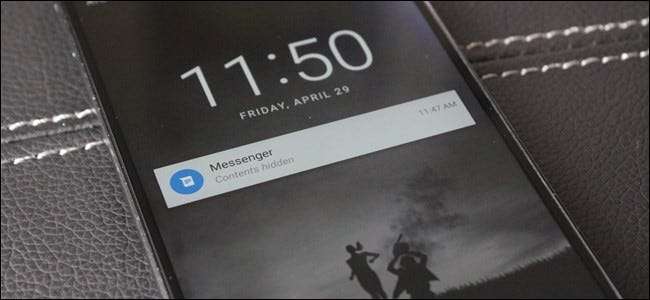
เมื่อ Google นำการแจ้งเตือนไปยังหน้าจอล็อกของ Android มันคือตัวเปลี่ยนเกม การเข้าถึงข้อมูลที่สำคัญและเกี่ยวข้องได้ทันทีเป็นสิ่งหนึ่งที่ทำให้สมาร์ทโฟนแพร่หลายและเป็นที่สนใจในชีวิตของเรา แต่เมื่อข้อมูลนั้นเป็นข้อมูลส่วนบุคคลคุณก็ไม่ต้องการให้ข้อมูลนั้นปรากฏบนหน้าจอล็อกเพื่อให้ใครมาดู โชคดีที่ Google ใช้วิธีซ่อนเนื้อหาประเภทนี้
ที่เกี่ยวข้อง: วิธีรักษาความปลอดภัยโทรศัพท์ Android ของคุณด้วย PIN รหัสผ่านหรือรูปแบบ
โดยพื้นฐานแล้วแทนที่จะแสดงการแจ้งเตือนทั้งหมดบนหน้าจอล็อกการตั้งค่านี้จะให้คุณแสดงเฉพาะแอปที่มาจาก - เนื้อหาของข้อความหรือการแจ้งเตือนจะถูกซ่อนไว้จนกว่าคุณจะปลดล็อกโทรศัพท์ดังที่เห็นในรูปภาพด้านบน มีข้อยกเว้นบางประการเช่นจะไม่ซ่อนเนื้อหาของการแจ้งเตือนสภาพอากาศ แต่ส่วนใหญ่เช่นอีเมล SMS และการแจ้งเตือนอื่น ๆ จะซ่อนเนื้อหาไว้
กระบวนการนี้คล้ายคลึงกันในอุปกรณ์ Android ส่วนใหญ่โดยความแตกต่างที่ใหญ่ที่สุดคือ (ไม่แปลกใจ) บนอุปกรณ์ Samsung Galaxy ด้วยเหตุนี้ฉันจะแบ่งคำแนะนำนี้ออกเป็นสองส่วน ได้แก่ อุปกรณ์ Galaxy และโดยทั่วไปอย่างอื่น โปรดทราบว่าการตั้งค่าเหล่านี้อาจไม่อยู่ใน ที่เดียวกันในทุกอุปกรณ์ แต่คุณจะอยู่ในสนามเบสบอลแน่นอน
หมายเหตุ: ก่อนที่คุณจะสามารถซ่อนข้อมูลที่ละเอียดอ่อนบนหน้าจอล็อกได้คุณจะต้องมีการตั้งค่า PIN รูปแบบหรือรูปแบบการรักษาความปลอดภัยของหน้าจอล็อกดังนั้น อย่าลืมเปิดใช้งานก่อน .
วิธีซ่อนข้อมูลการแจ้งเตือนที่ละเอียดอ่อนบนอุปกรณ์ Android ส่วนใหญ่
ฉันจะใช้ Nexus 6P กับ Android สต็อกสำหรับบทช่วยสอนนี้ แต่กระบวนการนี้จะเหมือนกันกับอุปกรณ์ Nexus รุ่นปัจจุบันอื่น ๆ ทั้งหมด นอกจากนี้ยังจะคล้ายกันมากในอุปกรณ์ HTC, Motorola และ LG แม้ว่าถ้อยคำหรือตำแหน่งในเมนูอาจแตกต่างกันเล็กน้อย
สิ่งแรกที่คุณต้องทำคือเข้าสู่เมนูการตั้งค่า คุณสามารถทำได้โดยลากหน้าต่างแจ้งเตือนลงสองครั้งจากนั้นแตะไอคอนฟันเฟือง หรือคุณสามารถใช้ไอคอน“ การตั้งค่า” ในลิ้นชักแอป
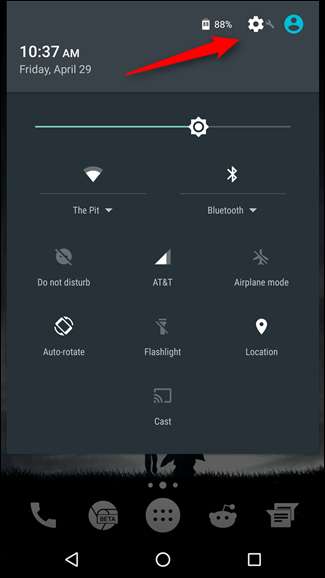
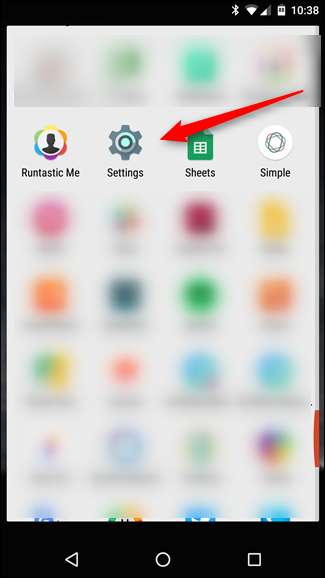
ในเมนูการตั้งค่าเลื่อนลงไปที่ส่วนอุปกรณ์แล้วเลือก“ เสียงและการแจ้งเตือน”
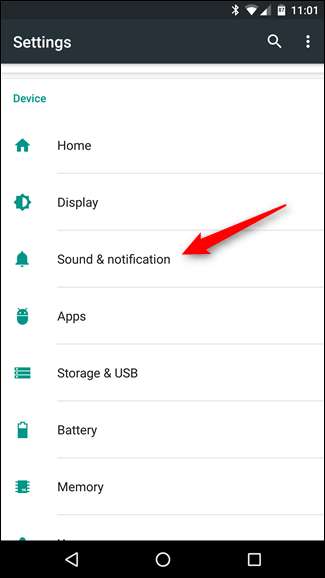
ที่นี่คุณอาจเริ่มเห็นรูปแบบต่างๆในการใช้ถ้อยคำมากขึ้น ในอุปกรณ์ Nexus คุณกำลังมองหารายการที่อยู่ด้านล่างซึ่งอ่านว่า“ เมื่ออุปกรณ์ถูกล็อก” ในอุปกรณ์อื่น ๆ อาจแตกต่างกันเล็กน้อยเช่นในอุปกรณ์ LG มีชื่อว่า "หน้าจอล็อก"

แตะตัวเลือกนั้น สิ่งนี้ควรเปิดเมนูง่ายๆพร้อมตัวเลือกสองสามตัว:“ แสดงเนื้อหาการแจ้งเตือนทั้งหมด”“ ซ่อนเนื้อหาการแจ้งเตือนที่ละเอียดอ่อน” และ“ ไม่แสดงการแจ้งเตือนเลย”
คุณสามารถเลือกที่จะไม่แสดงการแจ้งเตือนบนหน้าจอล็อกได้ แต่นั่นจะทำให้คุณสมบัติที่มีประโยชน์หายไป ดังนั้นในกรณีนี้เราขอแนะนำให้เลือก "ซ่อนเนื้อหาการแจ้งเตือนที่ละเอียดอ่อน"
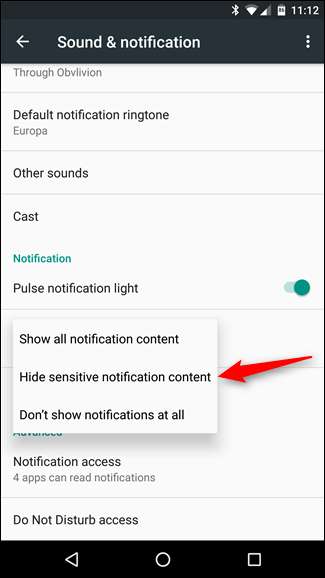
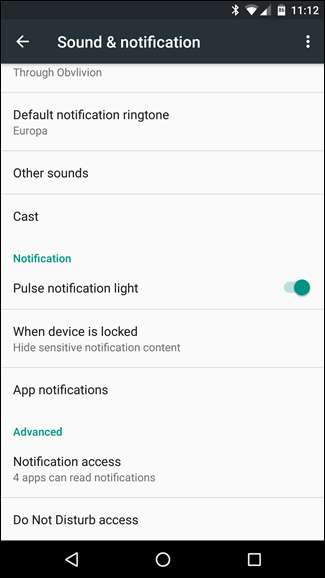
มันค่อนข้างมาก นับจากนี้คุณจะเห็นว่าการแจ้งเตือนส่วนใหญ่มีเนื้อหาซ่อนอยู่เพื่อความเป็นส่วนตัวของคุณ
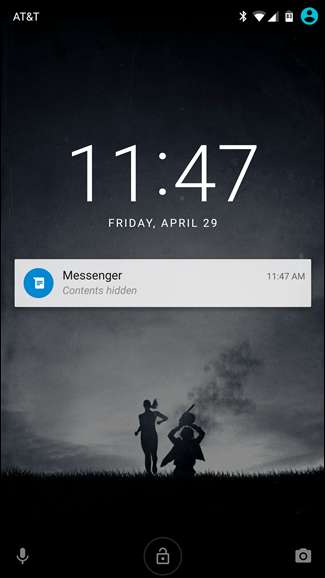
วิธีซ่อนข้อมูลการแจ้งเตือนที่ละเอียดอ่อนบนอุปกรณ์ Samsung Galaxy
ซัมซุงต้องแตกต่างเสมอใช่หรือไม่? แทนที่จะทำให้สิ่งต่างๆเรียบง่ายและตั้งอยู่ในตำแหน่งเริ่มต้นแซมมี่ผู้ดีตัดสินใจย้ายสิ่งต่างๆไปรอบ ๆ แม้ว่าจะน่ารำคาญเล็กน้อย แต่ฉันก็ยอมรับว่ามันสมเหตุสมผลกว่าที่ Samsung ใส่ตัวเลือกนี้ไว้ในเมนูความปลอดภัยซึ่งพบตัวเลือกอื่น ๆ ของหน้าจอล็อก
ดังนั้นสิ่งแรกที่คุณต้องทำในการข้ามไปที่เมนูการตั้งค่าโดยดึงหน้าต่างแจ้งเตือนลงจากนั้นแตะไอคอนฟันเฟือง คุณยังสามารถเข้าถึงได้โดยเข้าไปที่ลิ้นชักแอปแล้วเลือกไอคอน "การตั้งค่า"
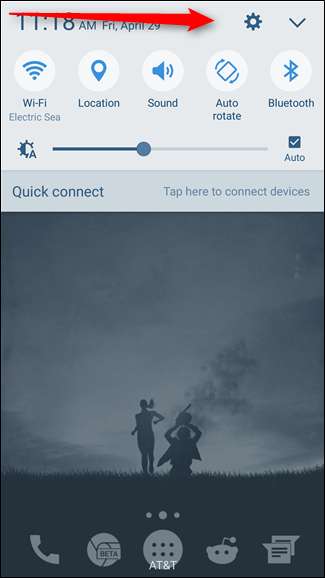
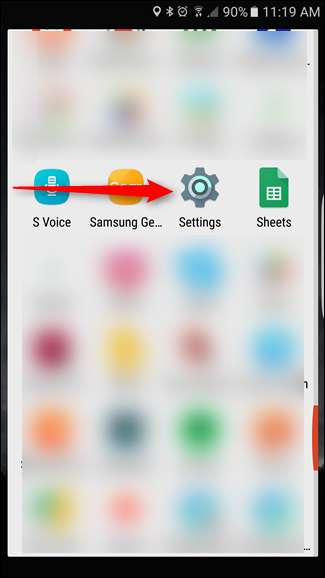
ในการตั้งค่าเลื่อนลงและเลือกรายการ“ หน้าจอล็อกและความปลอดภัย”

ตัวเลือก“ การแจ้งเตือนบนหน้าจอล็อก” คือตัวเลือกที่คุณกำลังมองหาอยู่ที่นี่ดังนั้นโปรดลองแตะครั้งเดียวเมื่อคุณพบ
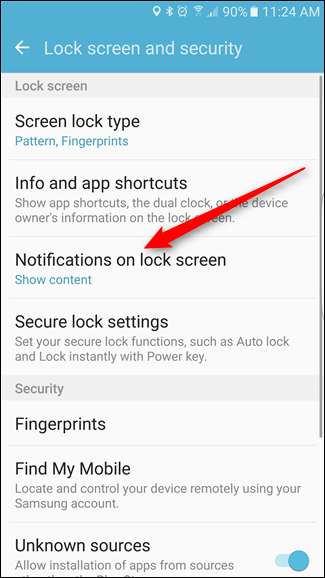
แตกต่างจากอุปกรณ์ Android อื่น ๆ ที่มีเมนูแบบเลื่อนลงอย่างง่ายอุปกรณ์ Galaxy มีเมนูใหม่ทั้งหมดที่นี่ซึ่งรวมสิ่งที่พบตามปกติในสองแห่งที่แตกต่างกันในอุปกรณ์ Android อื่น ๆ อย่างไรก็ตามสำหรับบทแนะนำนี้เราเกี่ยวข้องกับการตั้งค่าเดียวเท่านั้น: "เนื้อหาบนหน้าจอล็อก"
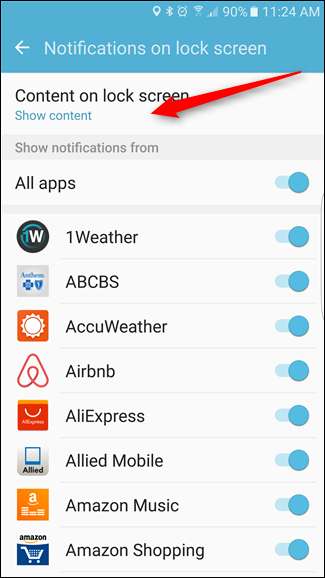
การแตะที่ตัวเลือกนี้จะเป็นการเปิดเมนูแบบเลื่อนลงขนาดเล็กโดยมีสามตัวเลือก ได้แก่ “ แสดงเนื้อหา”“ ซ่อนเนื้อหา” และ“ ไม่ต้องแสดงการแจ้งเตือน” เลือก "ซ่อนเนื้อหา"
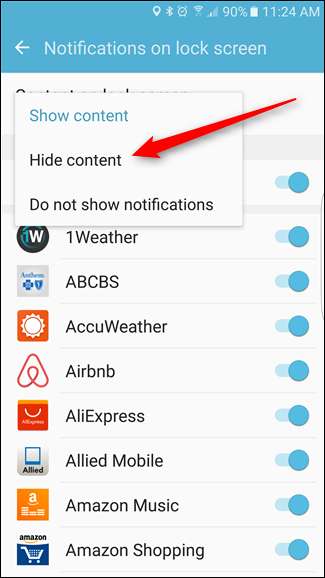
เพียงเท่านี้การแจ้งเตือนของคุณจะไม่แสดงเนื้อหาบนหน้าจอล็อก
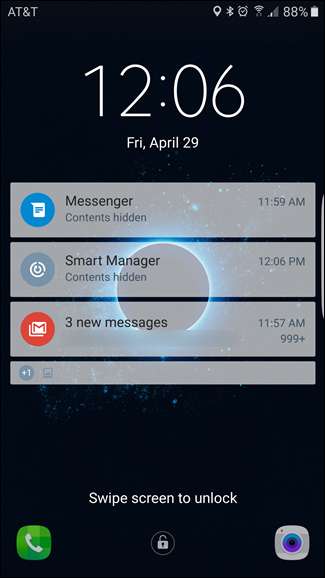
แม้ว่าจะไม่ใช่รูปแบบการรักษาความปลอดภัยที่แข็งแกร่งที่สุด แต่การซ่อนข้อมูลที่ละเอียดอ่อนบนหน้าจอล็อกของโทรศัพท์จะทำให้คุณไม่ต้องสนใจธุรกิจส่วนตัว และเนื่องจากต้องมีการตั้งค่าหน้าจอล็อกที่ปลอดภัยตั้งแต่แรกคุณจึงมั่นใจได้อีกเล็กน้อยว่าข้อมูลของคุณปลอดภัยหากโทรศัพท์ของคุณสูญหายหรือถูกขโมย







